Helppo ja nopea Android Root -opas

Kun olet roottannut Android-puhelimesi, sinulla on täydet järjestelmän käyttöoikeudet ja voit suorittaa monenlaisia sovelluksia, jotka vaativat root-oikeudet.
On tapauksia, joissa Android-laitteen lukituksen avaaminen on poikkeuksellisen vaikeaa.
Kuvittele esimerkiksi, että virtapainike on viallinen tai rikki tai olet unohtanut salasanan. Yksi asia, jonka jälkeen käyttäisit välittömästi, on tehdasasetusten palauttaminen. Tekemällä tämän joutuisit sanomaan hyvästit laitteessasi oleville arvokkaille tiedoille. Jos olet päättänyt palauttaa puhelimesi tehdasasetukset, noudata näitä kohtia .
Useiden muiden ratkaisujen keskellä blogi keskittyy Android-puhelimen lukituksen avaamiseen ilman tehdasasetusten palautusta.
5 parasta yksinkertaista tapaa avata Android-puhelimen lukitus ilman tehdasasetusten palautusta
1. Tee dr.fone - Screen Unlock (Android) -sovelluksesta Pelastajasi
Dr.fone on luonut markkinaraon työkaluksi, jonka avulla voit nopeasti palauttaa kadonneet tiedostot. Ja se ei ole ainoa ominaisuus, joka sillä on, vaan se voi myös auttaa sinua avaamaan Android-laitteen lukituksen, jos olet kadottanut tai unohtanut salasanasi.
Mietitkö kuinka Android-puhelimen lukitus avataan ilman tehdasasetusten palautusta käyttämällä dr.fonea - Screen Unlock (Android)? Noudata alla mainittuja vaiheita -
1. Valitse Avaa Android-näyttö
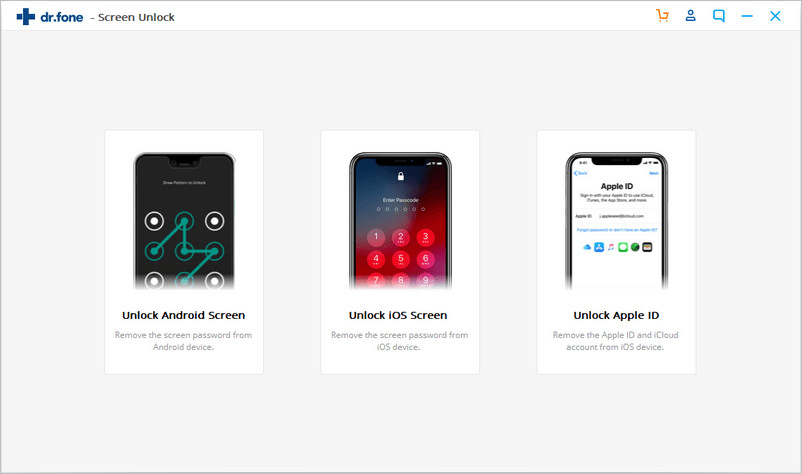
2. Aseta puhelin lataustilaan. Tehdä tämä -
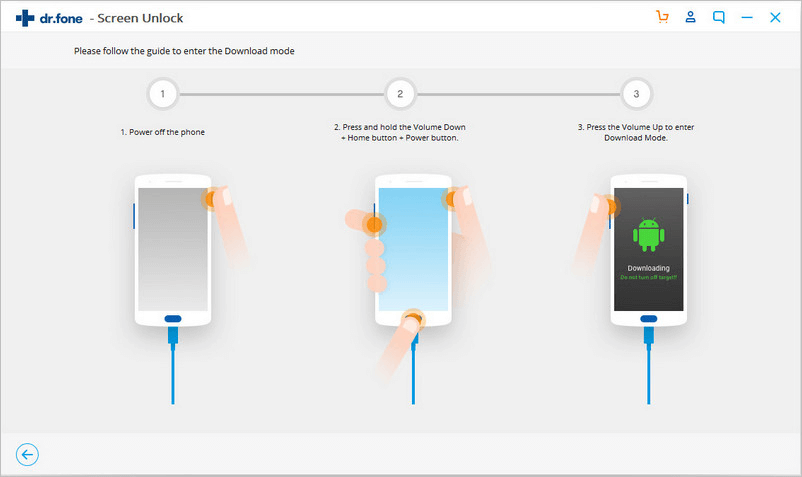
(i) Sammuta puhelin
(ii) Paina samanaikaisesti äänenvoimakkuuden vähennys-, koti- ja virtapainiketta
(iii) Paina äänenvoimakkuuden lisäystä
1. Nyt palautuspaketti ladataan. Tämä voi kestää muutaman minuutin
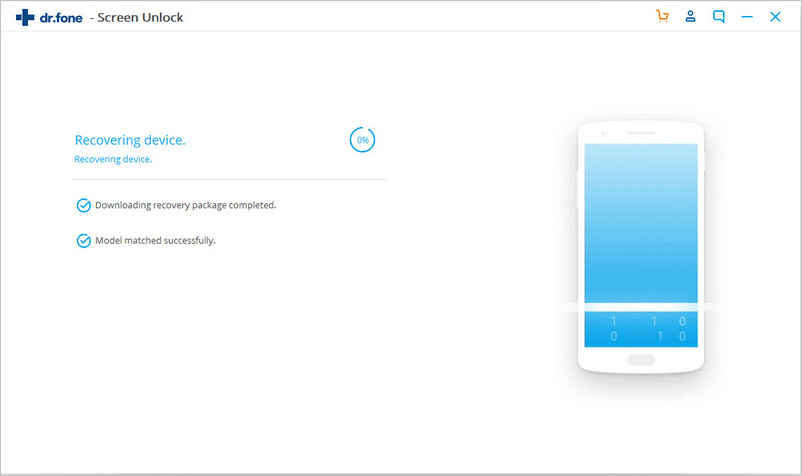
2. Kun palautuspaketti on ladattu, varmista, että puhelimessasi on näytön lukitus
Se siitä! Puhelimesi lukitus avataan turvallisesti, eikä olemassa olevia tietojasi vahingoiteta.
2. Avaa Android-laitteen lukitus, jonka näyttö on rikki

Olet vahingossa pudottanut puhelimesi maahan, ja näyttösi on haljennut kosketusnäyttötoiminnon ollessa poissa. Mitä sinä tekisit! Et todennäköisesti pysty edes palauttamaan puhelimen tehdasasetuksia. Luuletko olevasi epäonninen?
Ei! Ainakaan. Voit käyttää näytön poistosovellusta, OTG-kaapelia tai avata lukituksen ADB:n (Android Debug Bridge) kautta. Meillä on nämä temput hihoissamme. Napsauta tätä saadaksesi lisätietoja
3. Avaa Samsung Android -laitteen lukitus etänä
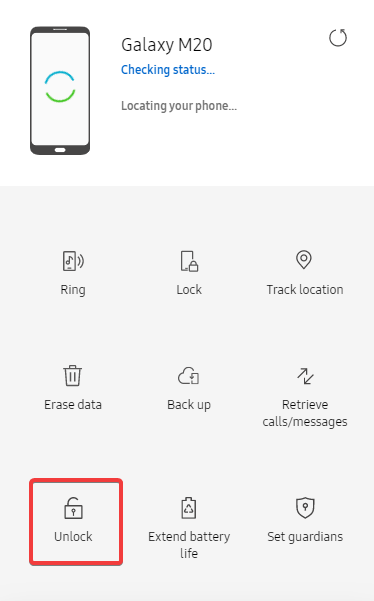
Jos olet Samsung-käyttäjä, voit käyttää Find My Mobile -toimintoa . Vaiheet Android-laitteen lukituksen avaamiseksi tällä menetelmällä ovat yhtä yksinkertaisia kuin 1-2-3
Huomautus: Jos valitset tämän toiminnon, kaikki lukkoasi liittyvät tiedot (kuvio, salasana, PIN-koodi ja biometriset tiedot) poistetaan. Jos olet varma, että olet unohtanut salasanan, noudata alla olevia ohjeita –
4. Avaa puhelimen lukitus biometristen antureiden avulla
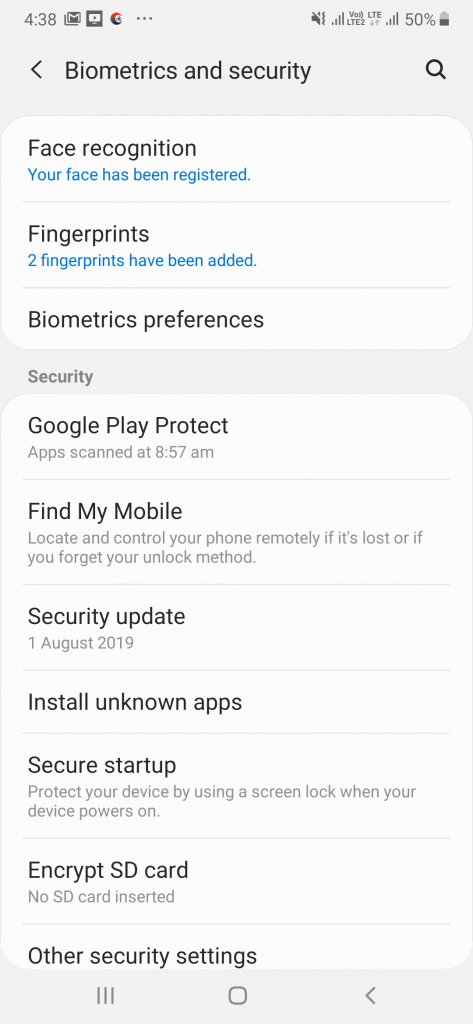
Jos puhelimessasi on biometriset tunnistimet, kuten sormenjälki- ja kasvojentunnistus , sinun ei tarvitse huolehtia virtapainikkeesta. Voit avata Android-puhelimen lukituksen napauttamalla sormeasi tai näyttämällä kasvosi. Näin voit ottaa käyttöön sormenjälkilukituksen tai kasvojentunnistuksen (Laitteesi mallista riippuen tavat ja keinot voivat olla erilaisia) –
Asetukset > Biometriset tiedot ja turvallisuus
Voit nyt valita Android-puhelimen lukituksen avaamiseen joko kasvojentunnistuksen tai sormenjäljet.
5. Voit käyttää Smart Lockia Android-puhelimen lukituksen avaamiseen
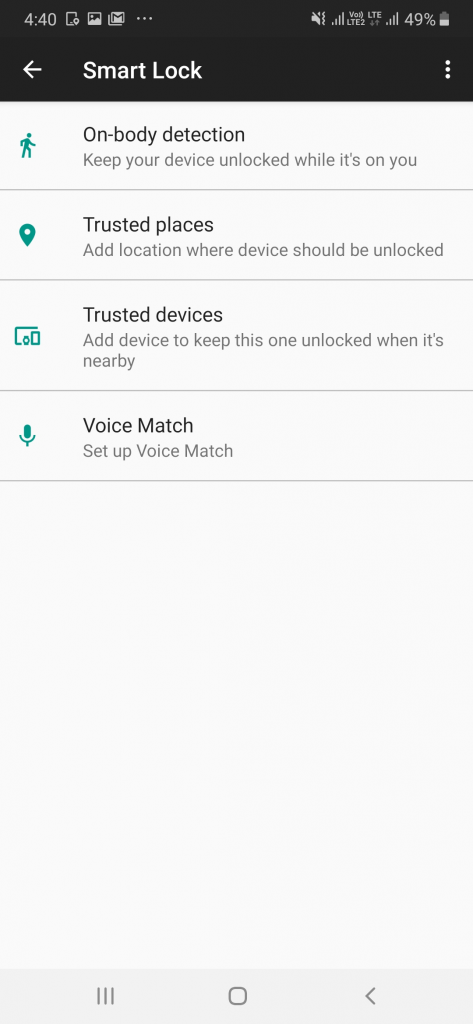
Jos olet edelleen ymmälläsi Android-puhelimen lukituksen avaamisesta, tässä on vielä yksi tapa avata Android-laitteesi lukitus edes koskematta siihen. Voit ottaa käyttöön laitteellesi ominaisuuden nimeltä smart lock . Tässä on mahdollinen polku, kuinka voit ottaa älylukon käyttöön -
Lukitusnäyttö > Smart Lock
Saat lisätietoja älylukosta napsauttamalla tätä
Yhteenvetona
Toivomme, että nyt voit avata Android-puhelimesi lukituksen, jos et jostain syystä pääse käsiksi salasanaasi, PIN-koodiasi tai näyttösi on rikki. Jos jokin tapa on mielestäsi nopea, mutta ei päässyt luetteloon, mainitse se alla olevassa kommenttiosiossa ja saat lisäpäivityksiä seuraamalla Systweak-blogeja .
Olemme aika sosiaalisia! voit jopa seurata meitä myös Facebookissa ja YouTubessa .
Kun olet roottannut Android-puhelimesi, sinulla on täydet järjestelmän käyttöoikeudet ja voit suorittaa monenlaisia sovelluksia, jotka vaativat root-oikeudet.
Android-puhelimesi painikkeet eivät ole vain äänenvoimakkuuden säätämiseen tai näytön herättämiseen. Muutamalla yksinkertaisella säädöllä niistä voi tulla pikanäppäimiä nopeaan valokuvan ottamiseen, kappaleiden ohittamiseen, sovellusten käynnistämiseen tai jopa hätätoimintojen aktivoimiseen.
Jos unohdit kannettavan tietokoneesi töihin ja sinulla on kiireellinen raportti lähetettävänä pomollesi, mitä sinun pitäisi tehdä? Käytä älypuhelintasi. Vielä hienostuneempaa on muuttaa puhelimesi tietokoneeksi, jolla voit tehdä useita asioita samanaikaisesti helpommin.
Android 16:ssa on lukitusnäytön widgetit, joilla voit muuttaa lukitusnäyttöä haluamallasi tavalla, mikä tekee lukitusnäytöstä paljon hyödyllisemmän.
Androidin kuva kuvassa -tilan avulla voit pienentää videota ja katsoa sen kuva kuvassa -tilassa, jolloin voit katsoa videota toisessa käyttöliittymässä, jotta voit tehdä muita asioita.
Videoiden muokkaaminen Androidilla helpottuu tässä artikkelissa lueteltujen parhaiden videonmuokkaussovellusten ja -ohjelmistojen ansiosta. Varmista, että sinulla on kauniita, taianomaisia ja tyylikkäitä kuvia jaettavaksi ystävien kanssa Facebookissa tai Instagramissa.
Android Debug Bridge (ADB) on tehokas ja monipuolinen työkalu, jonka avulla voit tehdä monia asioita, kuten etsiä lokeja, asentaa ja poistaa sovelluksia, siirtää tiedostoja, roottata ja flashata mukautettuja ROM-levyjä sekä luoda laitteiden varmuuskopioita.
Automaattisesti napsauttavien sovellusten ansiosta sinun ei tarvitse tehdä paljoa pelatessasi pelejä, käyttäessäsi sovelluksia tai suorittaessasi laitteella olevia tehtäviä.
Vaikka mitään taikakeinoa ei olekaan, pienet muutokset laitteen lataus-, käyttö- ja säilytystavoissa voivat hidastaa akun kulumista merkittävästi.
Puhelin, jota monet ihmiset rakastavat juuri nyt, on OnePlus 13, koska siinä on erinomaisen laitteiston lisäksi myös ominaisuus, joka on ollut olemassa jo vuosikymmeniä: infrapunatunnistin (IR Blaster).







